

Als de afgedrukte lijnen niet evenwijdig zijn of als u niet tevreden bent over de afdrukresultaten, dient u de positie van de printkop aan te passen.
 Opmerking Opmerking
Vanaf het apparaat
Vanaf de computer
|
U moet het volgende voorbereiden: een vel Matglans Foto Papier MP-101 van A4- of Letter-formaat
Controleer of het apparaat aan staat.
Plaats een vel meegeleverd papier of Matglans Foto Papier MP-101 van A4- of Letter-formaat in de cassette (onderste).
Plaats het papier MET DE AFDRUKZIJDE (WITTERE ZIJDE) NAAR BENEDEN in de cassette (onderste).
 Belangrijk Belangrijk
|
Open de papieruitvoerlade.
(1) Open de papieruitvoerlade voorzichtig terwijl u beide zijden vasthoudt.
Het verlengstuk van de uitvoerlade wordt automatisch geopend wanneer de papieruitvoerlade is geopend.
(2) Trek de papieruitvoersteun uit.
Wijzig de positie van de printkop automatisch.
(1) Druk op de knop MENU.
(2) Selecteer  Instellen (Setup) en druk daarna op de knop OK.
Instellen (Setup) en druk daarna op de knop OK.
Het scherm Instellingenmenu (Setup menu) wordt weergegeven.
(3) Selecteer  Onderhoud (Maintenance) en druk daarna op de knop OK.
Onderhoud (Maintenance) en druk daarna op de knop OK.
Het scherm Onderhoud (Maintenance) wordt weergegeven.
(4) Selecteer Printkop automatisch uitlijnen (Auto head alignment) en druk op de knop OK.
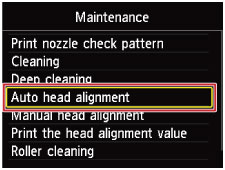
Het bevestigingsscherm wordt weergegeven.
(5) Selecteer Ja (Yes) en druk op OK.
Het controlevel voor de uitlijning van de printkop wordt afgedrukt en de positie van de printkop wordt automatisch uitgelijnd.
Dit duurt ongeveer 4 minuten.
 Belangrijk Belangrijk
|
 Opmerking Opmerking
|
(6) Wanneer het voltooiingsbericht wordt weergegeven, drukt u op de knop OK.
Het scherm Onderhoud (Maintenance) wordt opnieuw weergegeven.
 Opmerking Opmerking
Vanaf het apparaat
Vanaf de computer
|
Naar boven |